U starších iPhonů jsme museli vědět, jak odstranit fotografie z iPhonů, abychom uvolnili místo a udělali prostor pro aplikace, hudbu a další fotografie. Nyní je iPhone navržen s velkým úložným prostorem, takže to není vždy problém. Častěji však potřebujeme vědět, jak odstranit všechny fotografie z iPhonu nebo odstranit fotografie z iPhonu, abychom ochránili své soukromí. Někdy však lidé chtějí ze svého iPhonu odstranit všechny fotografie spolu s dalšími osobními údaji, protože chtějí telefon darovat příteli nebo členovi rodiny. V takovém případě skutečně potřebují informace o tom, jak vymazat iPhone. Z tohoto důvodu se v tomto příspěvku budeme zabývat tím, jak vymazat všechny fotografie z iPhonu a jak také vymazat a obnovit tovární nastavení iPhonu.
Jak vymazat všechny fotografie z iPhonu
Pokud potřebujete vymazat fotografie z důvodu ochrany soukromí nebo pokud chcete jen uvolnit místo na iPhonu, můžete pomocí tohoto postupu poměrně rychle vymazat všechny fotografie z iPhonu. Pomůže vám to odstranit fotografie z iPhonu ve spěchu, aniž byste je museli vybírat jednu po druhé k vymazání. Zde je návod, jak odstranit všechny fotografie z iPhonu:
 Objevte skryté funkce iPhonuZískejte každý den jeden tip (se snímky obrazovky a jasnými pokyny), abyste zvládli iPhone za pouhou minutu denně.
Objevte skryté funkce iPhonuZískejte každý den jeden tip (se snímky obrazovky a jasnými pokyny), abyste zvládli iPhone za pouhou minutu denně.
- Otevřete aplikaci Fotky.
- V dolní části vyberte kartu Alba.
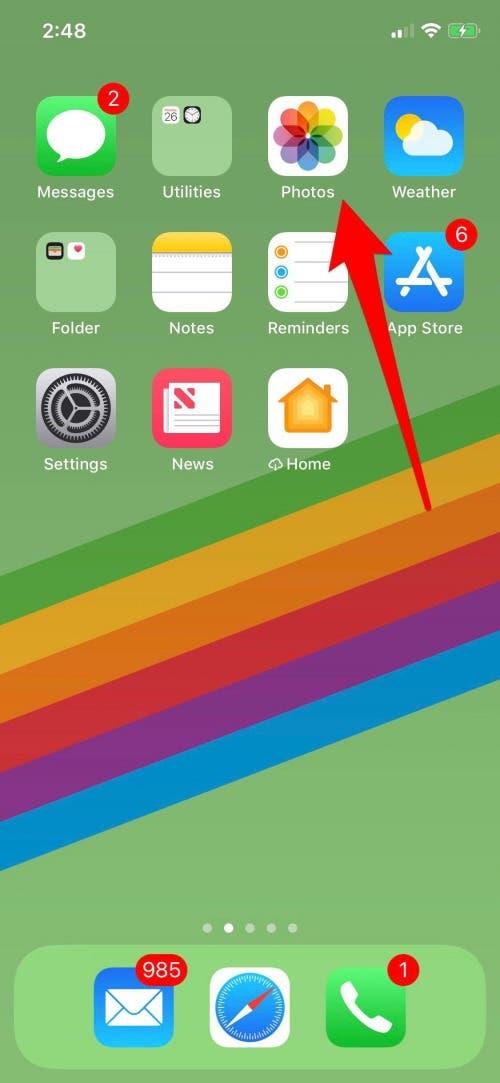
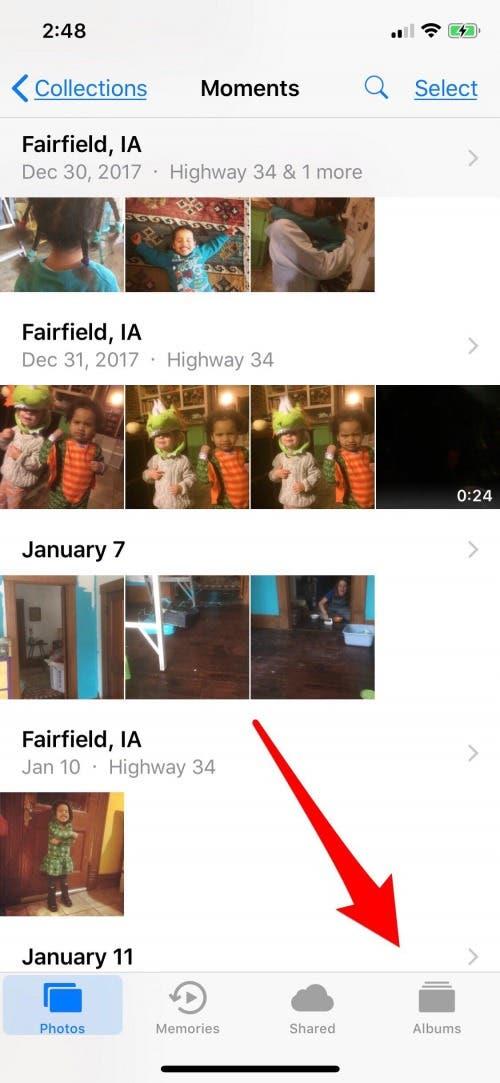
- Pokud máte povolenou knihovnu fotografií iCloud, vyberte album Všechny fotografie. Pokud knihovnu iCloud Photo Library nepoužíváte, vyberte Camera Roll.
- Dále je třeba klepnout na možnost Vybrat v pravém horním rohu.
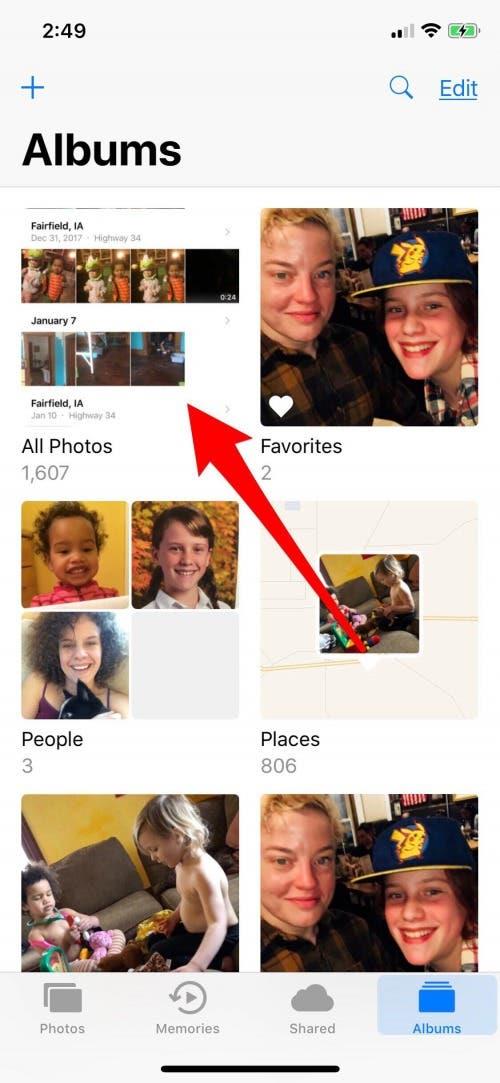
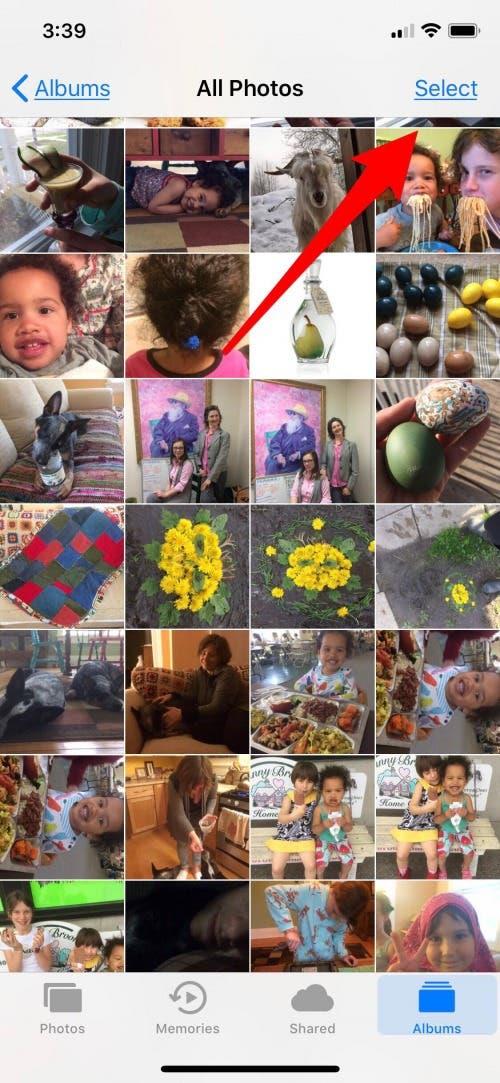
- Vezměte palec a vyberte fotografii, poté bez zvednutí palce posuňte vlevo.
- Ponechte palec v kontaktu s obrazovkou a zároveň klepněte na hodiny v horní části displeje.
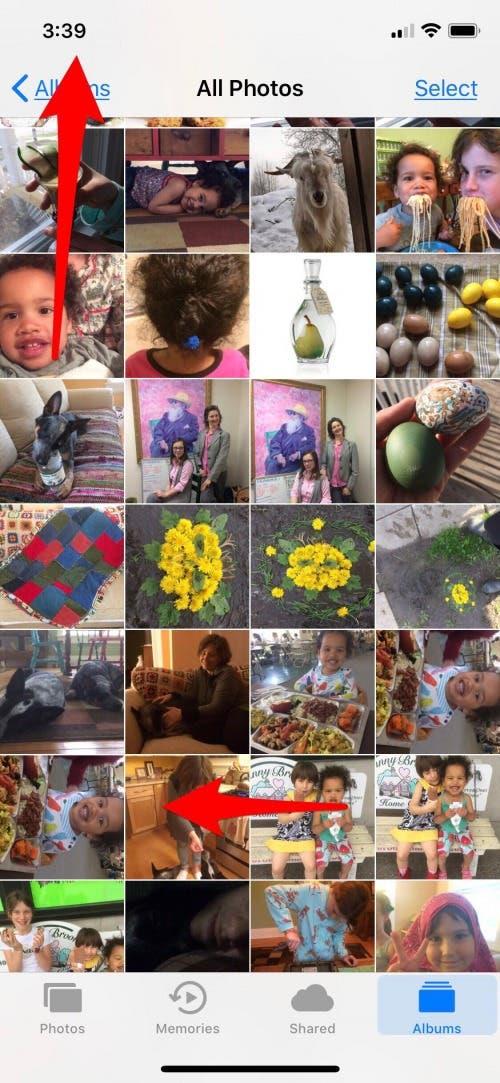
Tento trik by vám měl umožnit vybrat více než tisíc fotografií k odstranění najednou. Pokud se vám to nedaří, můžete také posunovat prstem jednotlivě dolů po fotografiích, dokud nevybere všechny. (To vyžaduje, abyste měli v iPhonu nainstalovaný systém iOS 10 nebo novější.)
- Po výběru všech snímků, které chcete odstranit, můžete klepnout na ikonu koše v levém dolním rohu.
- Nezapomeňte dokončit proces trvalého odstranění všech fotografií z iPhonu tak, že se vrátíte do alb, otevřete album Nedávno smazané a klepnete na ikonu smazat vše v levém dolním rohu. V opačném případě zůstanou fotografie v iPhonu dalších 30 dní.
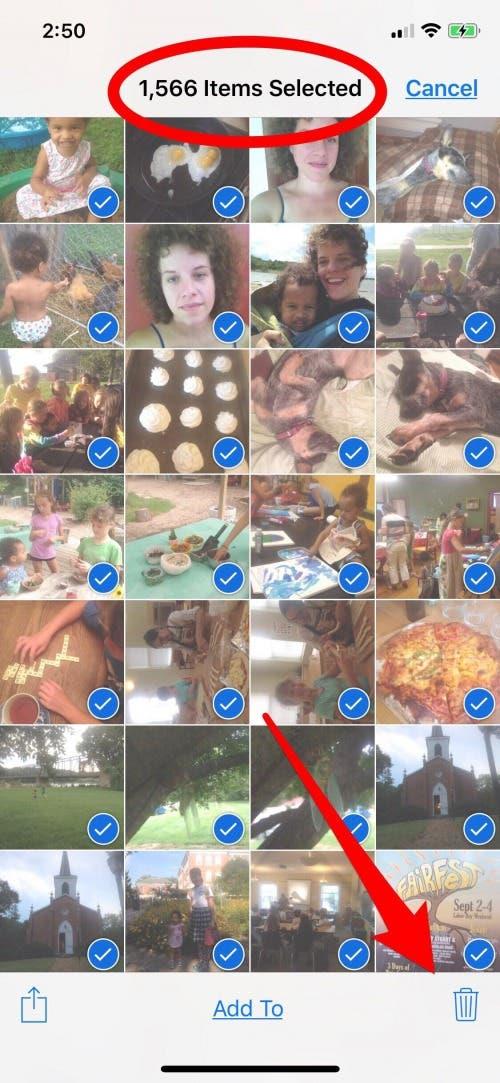
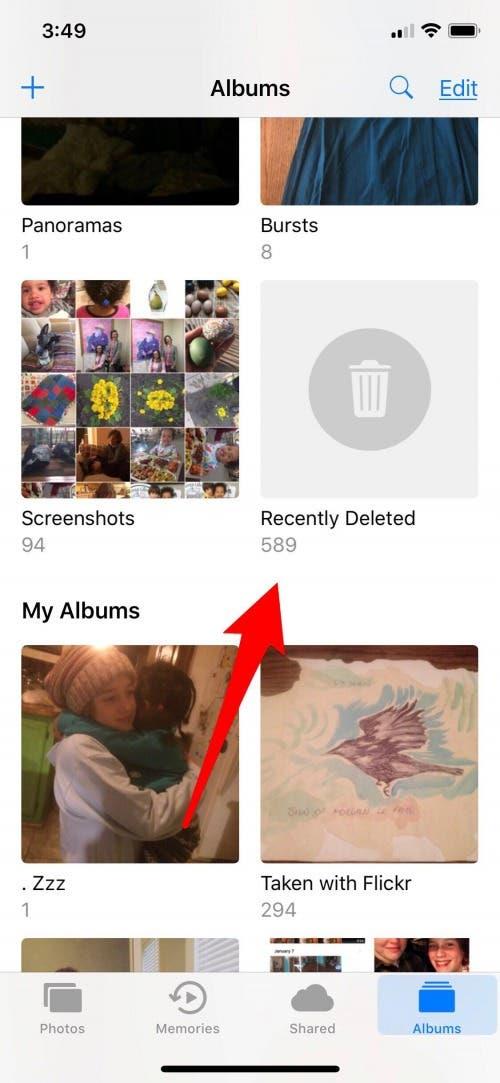
Jak vymazat iPhone
Pokud se snažíte odstranit všechny fotografie z iPhonu, protože chcete vymazat iPhone, ujistěte se, že jste před dokončením tohoto procesu zálohovali své fotografie, kontakty nebo aplikace; jakmile vymažete iPhone, dojde k odstranění fotografií z iPhonu, vymazání iPhonu a odstranění všeho. To je skvělé, pokud je to záměrné, ne tak moc, pokud tyto věci budete v budoucnu potřebovat!
Pomocí tohoto postupu můžete vymazat iPhone a zároveň odstranit fotografie z iPhonu.
- Otevřete Nastavení.
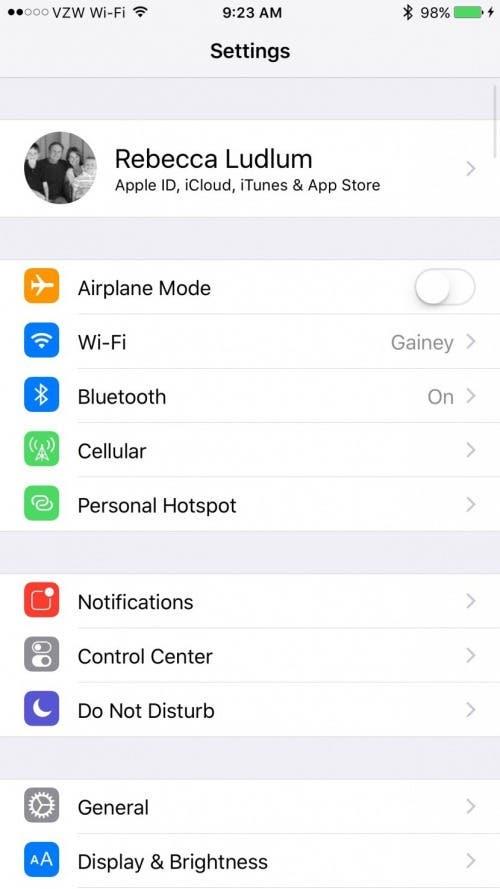
- Klepněte na položku Obecné.
- Přejděte dolů a klepněte na možnost Obnovit.
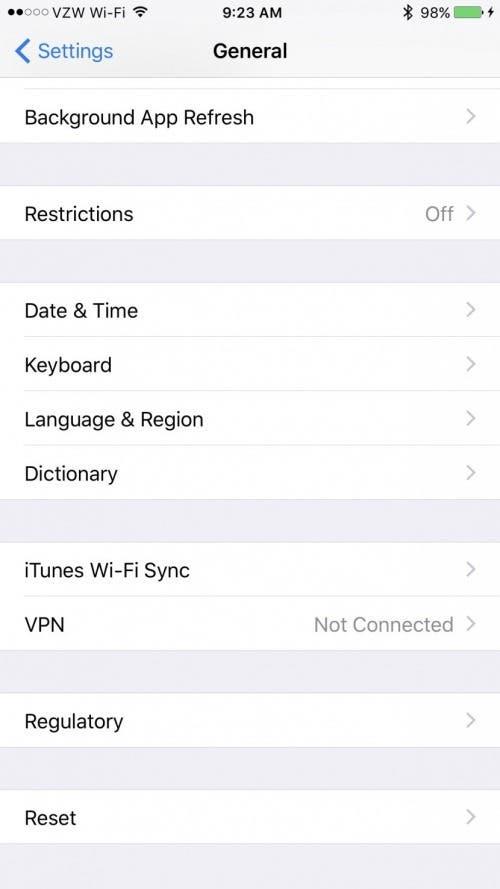
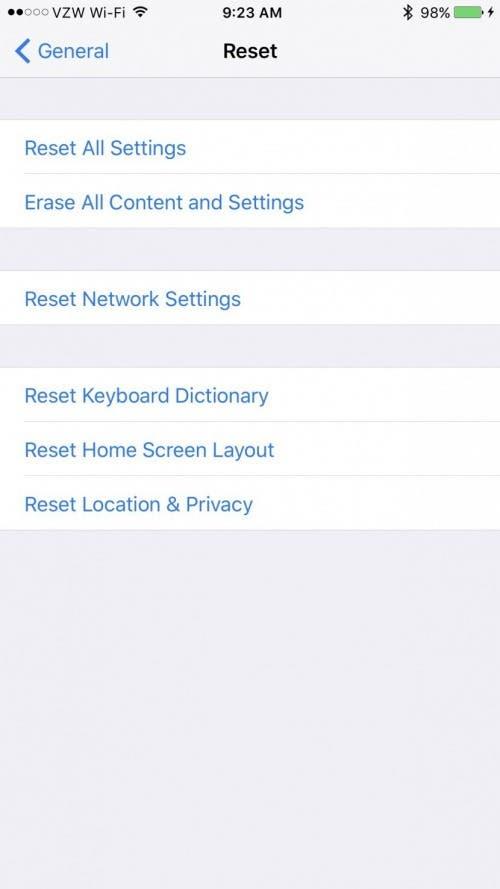
- Vyberte možnost Vymazat veškerý obsah a nastavení.
- Poté potvrďte volbu Zálohovat a pak vymazat nebo Vymazat nyní (pokud jste již iPhone zálohovali).
Proč byste měli iPhone před prodejem nebo darováním vymazat a resetovat?
Možná vás zajímá, proč je třeba iPhone vymazat, než ho pošlete kamarádovi nebo členovi rodiny. Možná si myslíte, že je divné mazat fotografie z iPhonu, pokud jde jen k někomu, koho znáte nebo komu důvěřujete. Jedním z hlavních důvodů, proč byste měli iPhone před prodejem nebo předáním příteli vždy vymazat a resetovat, je zajištění bezpečnosti vašich osobních údajů.
V iPhonu jsou uloženy vaše osobní údaje, včetně všech informací od stránek, na kterých nakupujete, přes historii prohlížení až po obrázky. Tyto věci mohou být u přítele nebo člena rodiny v bezpečí, ale pokud jim telefon ukradnou nebo ho případně předají někomu jinému, nemusíte být v takovém bezpečí.
Výše uvedený postup je rychlý a snadný. Zajistí, že váš telefon bude čistý, aby mohl zamířit k novému majiteli. Přispějte k ochraně své digitální identity a před prodejem se ujistěte, že jste z iPhonu vymazali všechny informace. Vyčistěte iPhone i pro přátele a rodinu, abyste se vyhnuli problémům se synchronizací a připojením! Správa iPhonu může být obtížná, když jsou v jednom telefonu uloženy dvě identity. Možná jste provedli upgrade a jste přihlášeni do nového telefonu, ale vaše kontakty a obrázky mohou začít mizet, když váš přítel nebo člen rodiny odstraní informace, které považuje za staré nebo nepotřebné. Protože služba iCloud funguje tak, že udržuje vaše informace aktuální ve všech zařízeních, budou se informace stále odesílat do daného zařízení a z něj, což může být pro vás i pro majitele nového telefonu matoucí.

